Έχεις βρεθεί ποτέ στη θέση να λείπει το Play Store από το κινητό σου ή να έχεις διαγράψει κατά λάθος μια εφαρμογή που χρειάζεσαι; Μην ανησυχείς! Εδώ θα βρεις όλα όσα χρειάζεται να ξέρεις για την επαναφορά Play Store και των αγαπημένων σου εφαρμογών, με απλά βήματα και πρακτικές συμβουλές.
Τι σημαίνει “επαναφορά Play Store”;
Η επαναφορά Play Store μπορεί να σημαίνει είτε την επαναφορά της ίδιας της εφαρμογής Play Store στη συσκευή σου, είτε την ανάκτηση εφαρμογών που είχες εγκαταστήσει παλιότερα και τώρα λείπουν. Ας δούμε και τα δύο σενάρια, γιατί ποτέ δεν ξέρεις πότε θα σου χρειαστούν.
Το περιεχόμενο αυτού του σεναρίου δημιουργείται αυστηρά για εκπαιδευτικούς σκοπούς. Η χρήση γίνεται με δική σας ευθύνη.
Πώς να επαναφέρεις το ίδιο το Play Store
Έτυχε να εξαφανιστεί το Play Store από το κινητό σου; Μπορεί να το απενεργοποίησες κατά λάθος ή να προέκυψε κάποιο πρόβλημα μετά από ενημέρωση. Δες πώς μπορείς να το ξαναφέρεις:
- Μπες στις Ρυθμίσεις της συσκευής σου.
- Πήγαινε στην ενότητα “Εφαρμογές” ή “Διαχείριση εφαρμογών”.
- Βρες το “Google Play Store” στη λίστα.
- Αν δεις την επιλογή “Ενεργοποίηση”, πάτησέ την. Αυτό αρκεί τις περισσότερες φορές για να εμφανιστεί ξανά το Play Store στην αρχική σου οθόνη.
Έχεις δοκιμάσει να ψάξεις το Play Store στη λίστα εφαρμογών σου; Μερικές φορές απλώς έχει κρυφτεί!
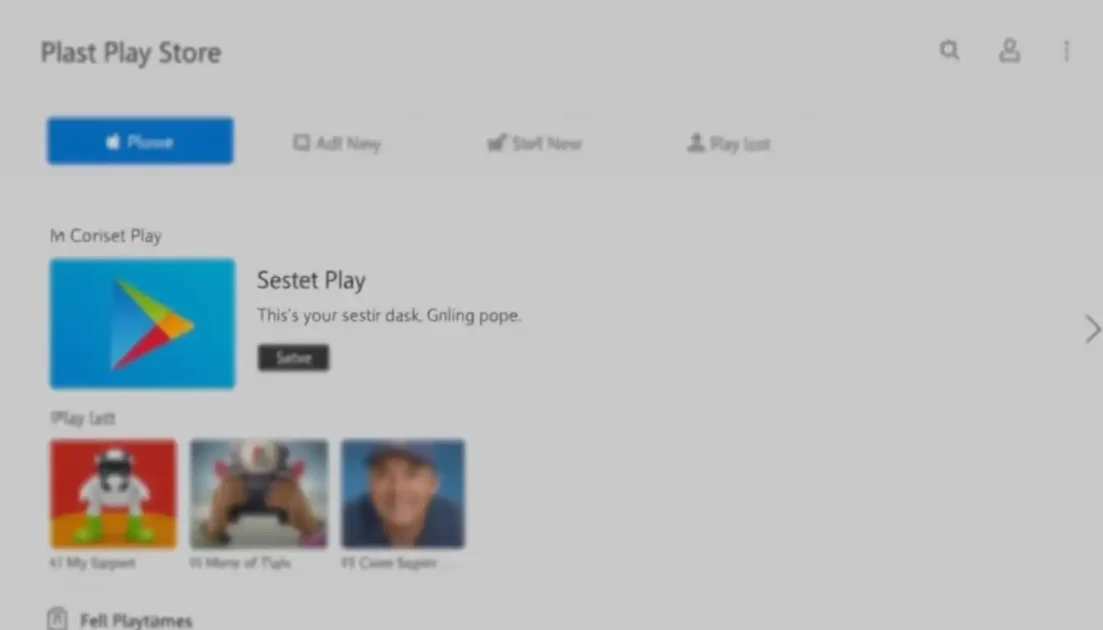
Επαναφορά διαγραμμένων εφαρμογών μέσω Play Store
Διέγραψες κατά λάθος μια εφαρμογή ή παιχνίδι και το μετανιώνεις; Το Play Store κρατάει ιστορικό με όλες τις εφαρμογές που έχεις εγκαταστήσει ποτέ με τον Google λογαριασμό σου. Ακολούθησε αυτά τα βήματα:
- Άνοιξε το Google Play Store.
- Πάτησε το εικονίδιο του προφίλ σου επάνω δεξιά.
- Επίλεξε “Διαχείριση εφαρμογών και συσκευής” ή “Η βιβλιοθήκη μου” (ανάλογα με τη συσκευή σου).
- Πήγαινε στην καρτέλα “Διαχείριση” και διάλεξε “Μη εγκατεστημένες” ή “Not Installed”.
- Θα δεις μια λίστα με όλες τις εφαρμογές που έχεις κατεβάσει στο παρελθόν.
- Βρες αυτή που θέλεις και πάτησε “Εγκατάσταση”.
Γιατί να χρησιμοποιήσεις το ίδιο Google Account;
Όλο το ιστορικό των εφαρμογών σου συνδέεται με τον Google λογαριασμό σου, όχι με τη συσκευή. Αν άλλαξες κινητό ή έκανες επαναφορά εργοστασιακών ρυθμίσεων, φρόντισε να συνδεθείς με τον ίδιο λογαριασμό για να δεις όλες τις παλιές σου εφαρμογές.
Επαναφορά Play Store μετά από εργοστασιακή επαναφορά
Έκανες format στη συσκευή σου; Οι εφαρμογές σου μπορούν να επανέλθουν αυτόματα, αρκεί να είχες ενεργοποιήσει το Google Backup:
- Κατά την πρώτη εκκίνηση, σύνδεσε τον Google λογαριασμό σου.
- Επίλεξε να επαναφέρεις τα δεδομένα και τις εφαρμογές σου από το backup.
- Η συσκευή θα κατεβάσει αυτόματα τις εφαρμογές που είχες πριν.
Μην ξεχνάς: Τα δεδομένα κάθε εφαρμογής (όπως προόδους σε παιχνίδια ή ρυθμίσεις) επανέρχονται μόνο αν η ίδια η εφαρμογή προσφέρει cloud συγχρονισμό.
Τι γίνεται αν δεν βλέπεις το Play Store ή έχει κολλήσει;
Αν το Play Store δεν ανοίγει ή παρουσιάζει προβλήματα, μπορείς να δοκιμάσεις τα εξής:
- Καθάρισε cache και δεδομένα: Πήγαινε στις Ρυθμίσεις > Εφαρμογές > Google Play Store > Αποθήκευση > Καθαρισμός cache και Καθαρισμός δεδομένων.
- Απεγκατάσταση ενημερώσεων: Στην ίδια οθόνη, πάτησε “Απεγκατάσταση ενημερώσεων” για να επιστρέψει το Play Store στην αρχική του μορφή. Μετά, άνοιξέ το και άφησέ το να ενημερωθεί ξανά
Συχνές Ερωτήσεις για την επαναφορά Play Store
Μπορώ να επαναφέρω εφαρμογές χωρίς να χάσω τα δεδομένα μου;
Ναι, αν απλά τις επανεγκαταστήσεις από το Play Store, τα δεδομένα που ήταν αποθηκευμένα στο cloud θα επιστρέψουν. Αν όμως η εφαρμογή κρατούσε τα δεδομένα τοπικά, αυτά πιθανόν να χαθούν.
Τι γίνεται με τις αγορές μου μέσα στις εφαρμογές;
Αν είσαι συνδεδεμένος με τον ίδιο Google λογαριασμό, οι αγορές σου (όπως premium εκδόσεις ή in-app purchases) θα αναγνωριστούν αυτόματα στις περισσότερες εφαρμογές3.
Υπάρχει τρόπος να επαναφέρω εφαρμογές χωρίς Play Store;
Αν για κάποιο λόγο το Play Store δεν λειτουργεί, μπορείς να εγκαταστήσεις εφαρμογές μέσω APK, αλλά να το κάνεις μόνο από αξιόπιστες πηγές για να αποφύγεις ιούς ή κακόβουλο λογισμικό.
Πρακτικές συμβουλές για να μην ξαναχάσεις εφαρμογές
- Κράτα πάντα ενεργό το Google Backup.
- Μην αλλάζεις Google Account αν θέλεις να διατηρείς το ιστορικό σου.
- Πριν κάνεις εργοστασιακή επαναφορά, βεβαιώσου ότι το backup έχει ολοκληρωθεί.
- Διαβάστε επίσης: Πώς να χρησιμοποιήσετε το Google Flights
Τελικές σκέψεις
Η επαναφορά Play Store και των εφαρμογών σου είναι πολύ πιο εύκολη απ’ όσο νομίζεις. Αρκεί να ξέρεις πού να ψάξεις και να θυμάσαι τα βασικά: Google Account, ιστορικό εφαρμογών και σωστό backup. Την επόμενη φορά που θα χαθεί κάτι από το κινητό σου, ακολούθησε αυτά τα βήματα και θα το ξαναβρείς σε χρόνο μηδέν
Έχεις δοκιμάσει κάποια από αυτές τις μεθόδους; Ποια σε βοήθησε περισσότερο; Αν έχεις δικές σου εμπειρίες ή απορίες για την επαναφορά Play Store, μοιράσου τες στα σχόλια!



